Każdy lubi oglądać dopracowane prezentacje. Czy warto jednak spędzać mnóstwo czasu na ich tworzeniu? Microsoft Copilot pomoże Ci z tym problemem. Dzięki sztucznej inteligencji, Copilot współpracuje z Tobą, wyzwalając kreatywność, a także przyspieszając wykonywanie zadań. Może pomóc Ci podsumować główne punkty i działania w Microsoft Teams, tworzyć dokumenty w Wordzie, inicjować odpowiedzi w Outlooku, a także tworzyć zachwycające prezentacje w PowerPoint. Jak Microsoft Copilot może pomóc Ci w stworzeniu wyjątkowej i angażującej prezentacji?
Tworzenie prezentacji na podstawie pliku dzięki Copilot w Power Point
Właśnie wróciłeś z ważnego spotkania zespołowego. Jesteś pełen świeżych pomysłów, jak również istotnych decyzji, które chcesz przedstawić swoim współpracownikom. Stoisz jednak przed wyzwaniem: jak szybko i skutecznie przekształcić te pomysły i ustalenia w atrakcyjną prezentację w PowerPoint? Z Microsoft Copilot, proces ten stanie się naprawdę prosty!
Masz dokument Word z wszystkimi kluczowymi punktami zebranymi podczas spotkania? Z pomocą Copilota możesz łatwo zamienić go w profesjonalnie wyglądającą prezentację. Jak to zrobić?
● Stwórz nową prezentację w PowerPoint.
● Wybierz przycisk Copilota na karcie Główna.
● Kliknij lub wpisz „Utwórz prezentację z pliku”.
● Wybierz dokument Microsoft Word, który chcesz zamienić w prezentację. Jeśli nie możesz znaleźć go na liście, zacznij wpisywać jego nazwę
● Wybierz „Wyślij”.
To wszystko. Copilot przygotuje teraz dla Ciebie projekt prezentacji! Możesz również edytować prezentację według swoich potrzeb, poprosić Copilota o dodanie slajdu, zorganizować prezentację lub dodać obrazy. Ogranicza Cię tu tylko wyobraźnia!
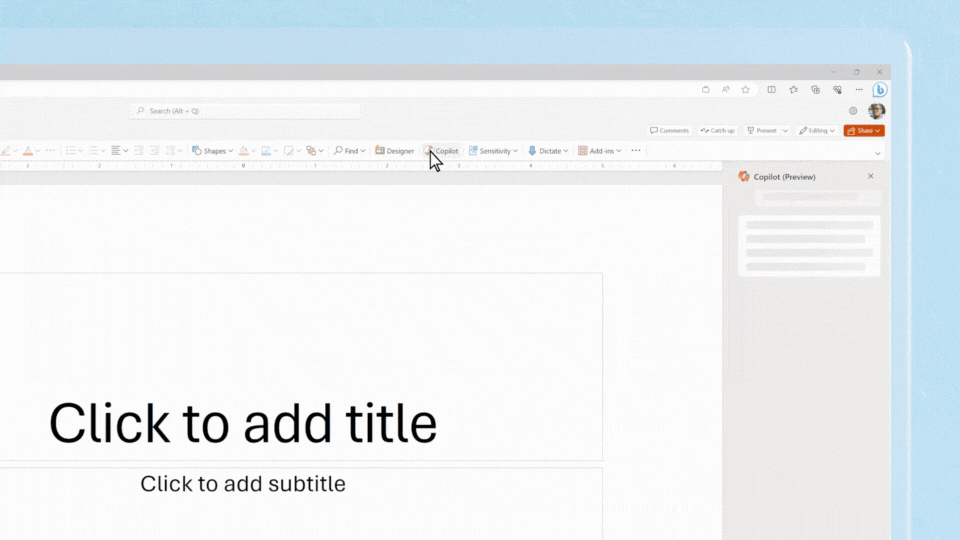
Aby jeszcze bardziej usprawnić proces, możesz użyć kolejnych funkcji tego narzędzia.
● Wykorzystaj Style Worda: Zmieniając zawartość za pomocą tytułów i nagłówków, ułatwisz Copilotowi zrozumienie struktury dokumentu i przekształcenie go w twórcze pomysły.
● Dołącz odpowiednie obrazy: Copilot spróbuje włączyć do prezentacji obrazy z dokumentu Word. Upewnij się, że zawierają one wszystkie wizualizacje, które chcesz dodać do swojej prezntacji
● Korzystaj ze standardowego szablonu organizacji: Gdy swoją pracę rozpoczynasz od wybrania szablonu, Copilot dostaje sygnał że chcesz zachować oryginalny motyw i design. Copilot wykorzysta istniejące układy, aby zbudować dla Ciebie prezentację.
Tworzenie prezentacji od zera na podstawie schematu
Stoisz przed wyzwaniem stworzenia prezentacji od zera. Czas nie jest przy tym Twoim sprzymierzeńcem. Brakuje Ci gotowych materiałów? Koledzy z pracy nie oddzwaniają, a deadline się zbliża? Microsoft Copilot w Power Point jest rozwiązaniem Twojego dylematu. Jak stworzyć efektowną prezentację w kilka minut?
● Utwórz nową prezentację w PowerPoint.
● Wybierz przycisk Copilota na karcie Główna.
● Kliknij lub wpisz „Utwórz prezentację”.
● Wypełnij monit, opisując, co chcesz, aby Copilot dla Ciebie opracował.
● Wybierz Wyślij. Copilot stworzy dla Ciebie wstępny szkic prezentacji.
Możesz edytować prezentację według swoich potrzeb, poprosić Copilota o dodanie slajdu lub zacząć nową prezentację i doprecyzować swoje żądanie.
Organizacja prezentacji
Podczas tworzenia prezentacji często zadajemy sobie pytanie, jak najlepiej zorganizować slajdy. Co zrobić, żeby prezentacja była spójna i logiczna? Tu z pomocą przychodzi Copilot dla Microsoft 365. Możesz poprosić go o zorganizowanie Twojej prezentacji, a on automatycznie poukłada slajdy w sekcje, dodając też odpowiednie nagłówki. Jak to zrobić?
● We wstążce wybierz przycisk Copilota.
● W otwartym po prawej stronie oknie Copilota, wpisz w polu monitu „Organizuj tę prezentację”.
● Wybierz „Wyślij”.
Jeśli pomysły Copilota nie spełniają Twoich oczekiwań, wystarczy jedno kliknięcie w przycisk „Cofnij” na wstążce. Dzięki temu przywrócisz pierwotny stan Twojej prezentacji.
Podsumowanie prezentacji
Otrzymałeś długą prezentację i potrzebujesz szybkiego dostępu do jej najważniejszych punktów? Copilot w PowerPoint może Ci pomóc! Jak szybko uzyskać podsumowanie punktowane najważniejszych treści?
● Wybierz przycisk Copilota na wstążce. Po prawej stronie ekranu otworzy się okno Copilota.
● Wpisz „Podsumuj tę prezentację” w polu monitu i wyślij.
Chcesz wiedzieć, które slajdy są w tej prezentacji kluczowe? Poproś Copilota o wyświetlenie tych najważniejszych! To narzędzie spróbuje wskazać te slajdy, które mogą wymagać szczególnej uwagi.
Copilot w Power Point – zmień swoje prezentacje!
Copilot w Power Point od Microsoftu to narzędzie, które zmieni Twoje podejście do tworzenia prezentacji. Dzięki sztucznej inteligencji, każdy kluczowy punkt z Twojego spotkania zostaje automatycznie przetworzony na atrakcyjną prezentację, oszczędzając Twój czas i wysiłek. Copilot w Power Point pomoże Ci również zorganizować Twoje slajdy w logiczną i spójną całość. To, co kiedyś zajmowało długie godziny, teraz możesz zrobić w kilka minut. Narzędzie to inteligentnie poukłada Twoje materiały, dodając odpowiednie nagłówki i sekcje, co znacznie ułatwi przekazanie Twojej prezentacji.
Chcesz dowiedzieć się więcej na temat funkcjonalności tego narzędzia w Twojej codziennej pracy? Skontaktuj się z nami i pozwól, że przedstawimy Ci wiele innych zalet tego innowacyjnego rozwiązania!



